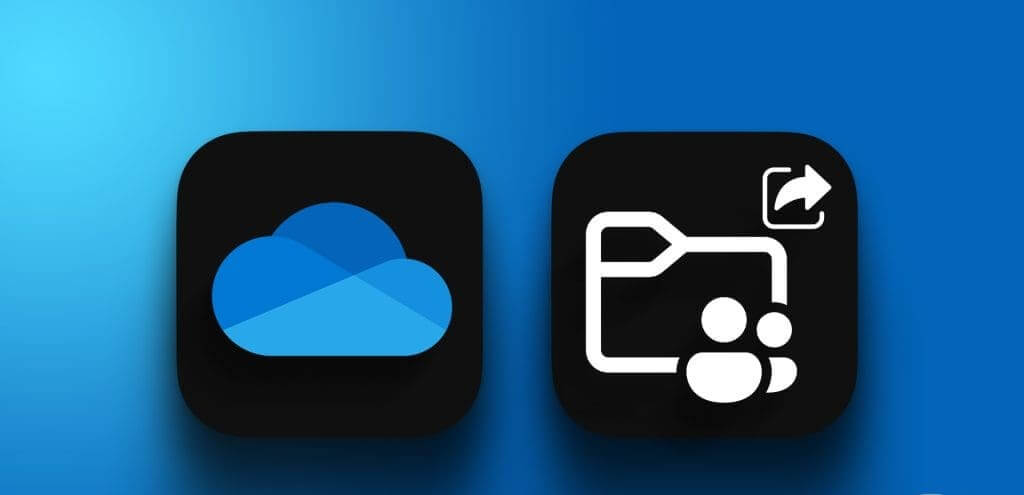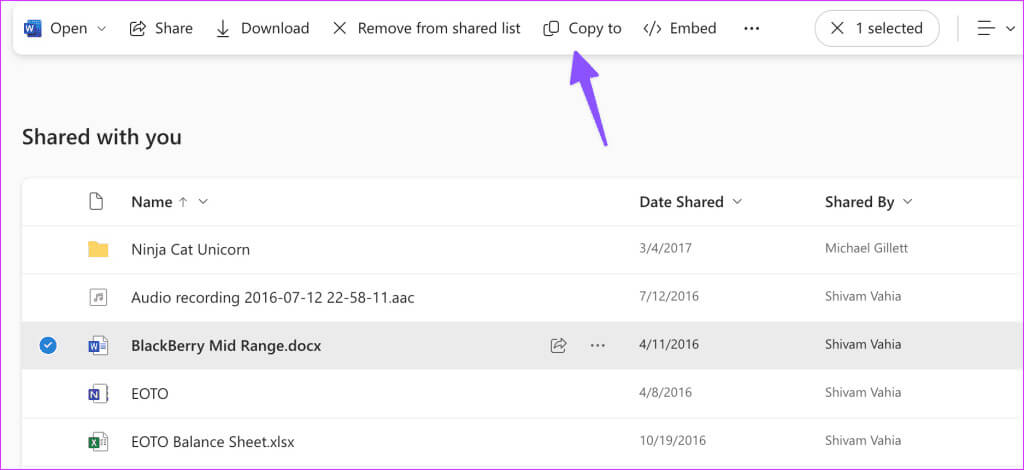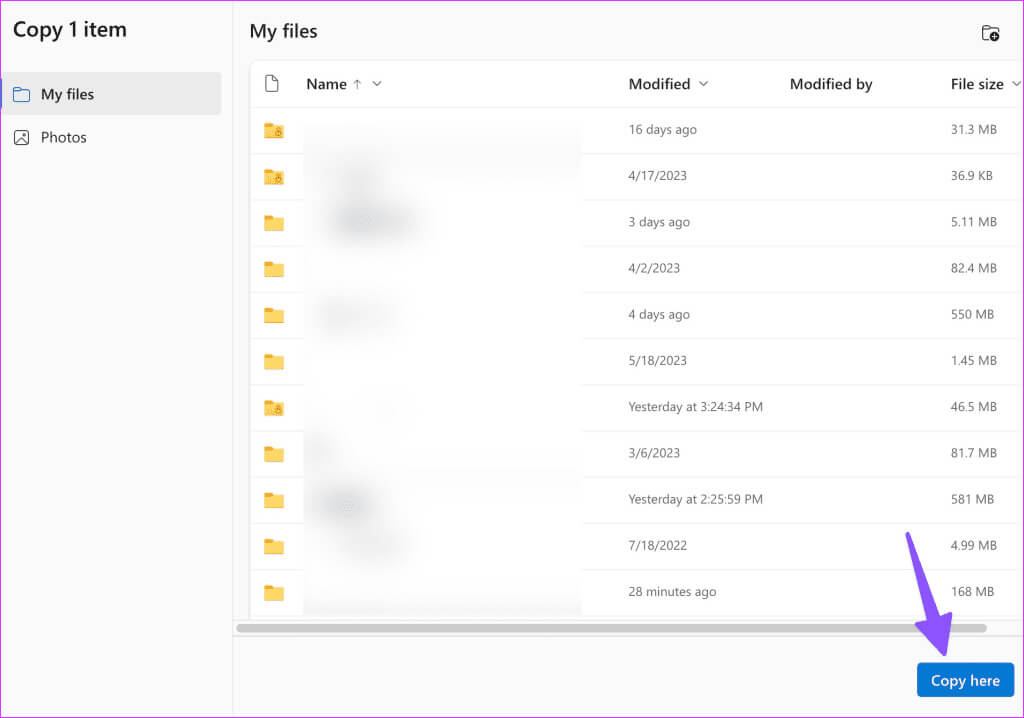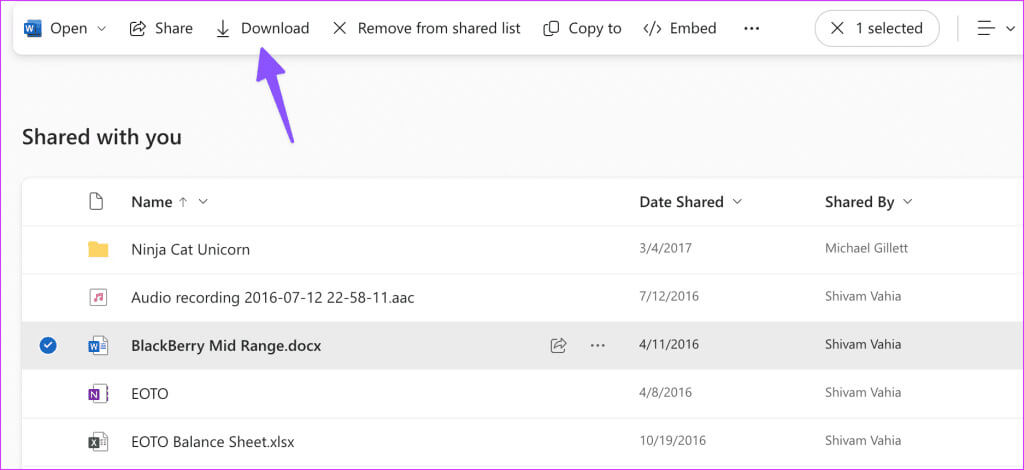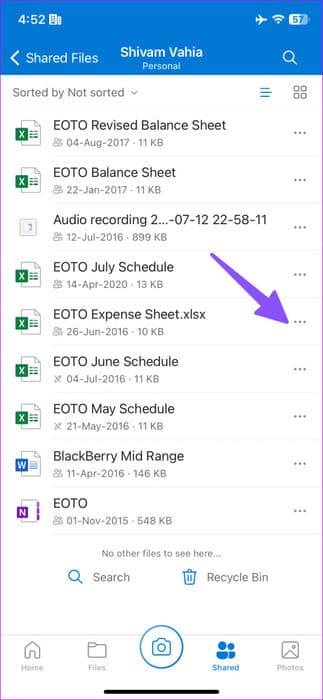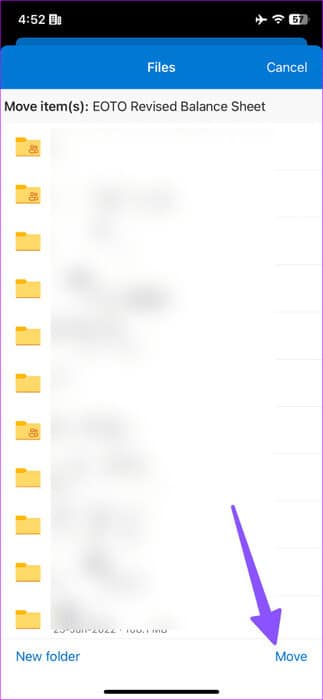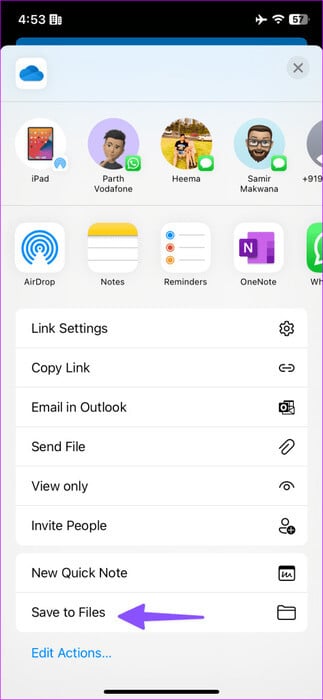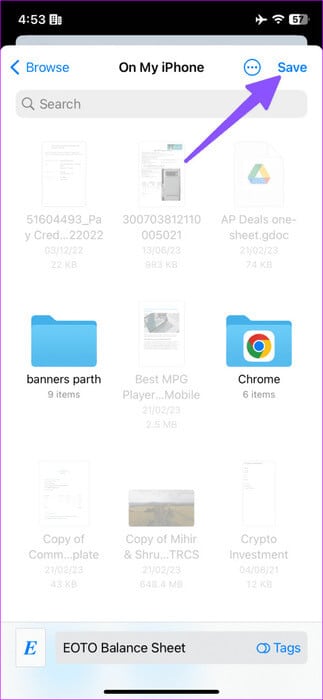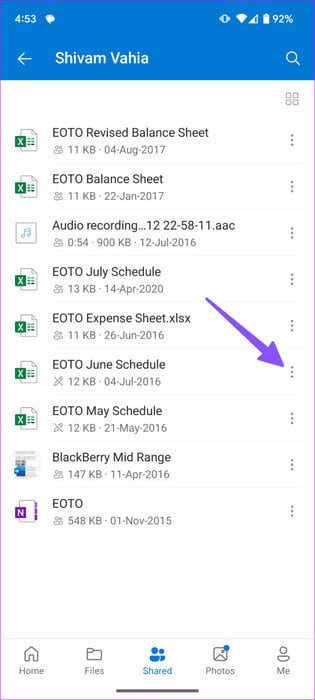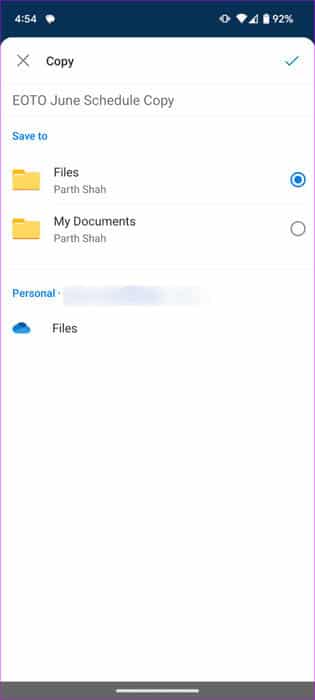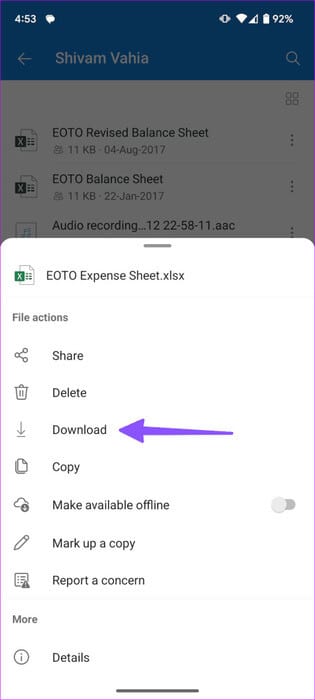So speichern Sie freigegebene Dateien auf OneDrive für Web und Mobilgeräte
Dank des intelligenten OneDrive-Bundles von Microsoft mit allen Microsoft 365-Paketen ist die Cloud-Speicherplattform des Unternehmens bei Profis, Unternehmen und Großunternehmen beliebt. Alle Microsoft 365 Home- und Business-Pläne umfassen 1 TB OneDrive-Speicher und Add-ons wie Passwortgeschützte Links und Ablaufdatum ist es zum bevorzugten Ort für die gemeinsame Nutzung von Dateien und Medien geworden. Wenn das Gleiche immer wieder auftritt, erfahren Sie hier, wie Sie freigegebene Dateien in Ihrem OneDrive-Konto speichern.
Microsoft hält freigegebene Dateien getrennt von Ihren persönlichen Dateien. Es handelt sich um ein absichtliches Verhalten, um Verwirrung auf der OneDrive-Startseite zu vermeiden. Sie können detaillierte Informationen zu den mit Ihnen geteilten Dateien überprüfen und zugehörige Dateien in Ihr Konto kopieren. Hier erfahren Sie, was Sie tun müssen.
SO LADEN SIE GETEILTE DATEIEN AUF ONEDRIVE FÜR WEB HERUNTER
Obwohl OneDrive nativ auf Windows und Mac verfügbar ist, bietet Microsoft eine funktionsreiche Webversion für den Zugriff auf Ihre Dateien auf jeder Plattform, einschließlich Linux und ChromeOS. So speichern Sie freigegebene Dateien in Ihrem OneDrive-Konto.
Schritt 1: Besuchen Sie OneDrive im Web und melden Sie sich mit Ihren Daten an Microsoft-Konto Ihre.
Schritt 2: Lokalisieren Gemeinsame Liste aus der linken Seitenleiste.
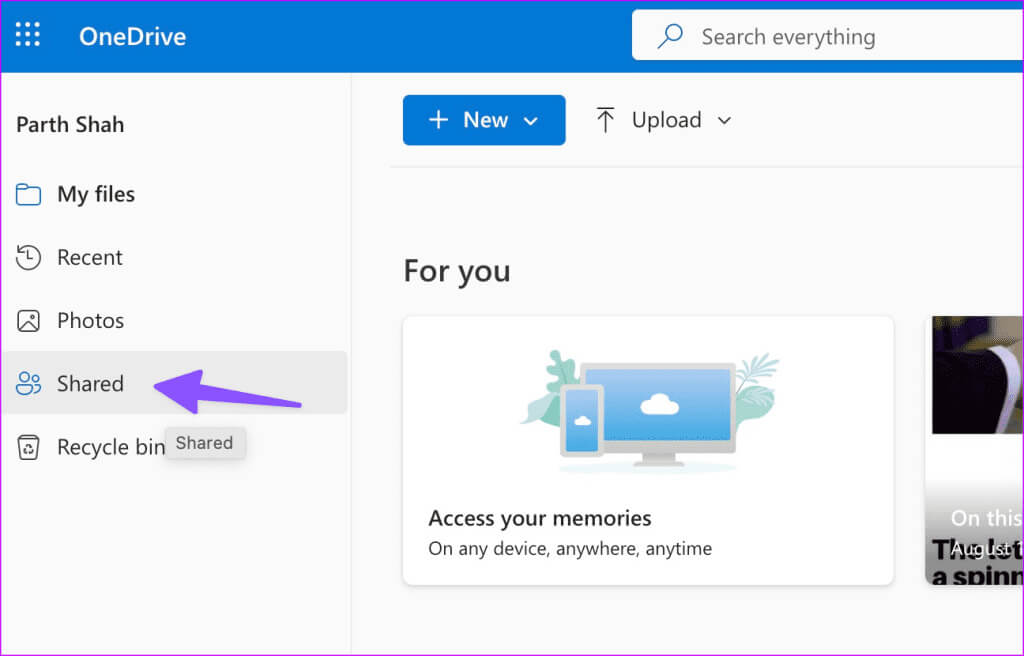
Schritt 4: Klicken Sie auf das Optionsfeld neben dem Ordner oder der Datei und wählen Sie aus "Kopieren nach" oben.
Schritt 5: Es öffnet sich ein Fenster mit einem OneDrive-Menü "meine Akten". Sie können freigegebene Mediendateien direkt in Ihrer Fotobibliothek oder in einem bestimmten Album speichern.
6: Wählen Sie den Ordner aus, den Sie kopieren möchten, und drücken Sie Hier kopieren.
Gehen Sie zur Liste „Meine Dateien“ und suchen Sie den gespeicherten Ordner oder die gespeicherte Datei. Es kann jetzt bearbeitet und geteilt werden. Sie können einem Ordner mehrere Dateien hinzufügen und diese mit Ihren Freunden und Kollegen teilen.
Wenn Sie nur freigegebene Dateien herunterladen möchten, müssen Sie diese nicht in Ihrem OneDrive-Konto speichern. Der Downloadvorgang ist recht unkompliziert.
Schritt 1: Gehen Sie zum Menü „geteilt“ في OneDrive-Website im Internet.
Schritt 2: Lokalisieren Daten und Ordner das Sie herunterladen möchten. Klicken Herunterladen oben.
Wenn Sie über die Bearbeitungsberechtigung für eine freigegebene Datei verfügen, können Sie einen gemeinsam nutzbaren Link erstellen und auch andere zur Zusammenarbeit einladen. Sie müssen es nicht kopieren oder in Ihrem OneDrive-Konto speichern und Ihren Cloud-Speicherplatz verbrauchen.
SPEICHERN SIE GETEILTE DATEIEN AUF ONEDRIVE FÜR DAS IPHONE
Neben der leistungsfähigen Web-App bietet OneDrive auch funktionsreiche Apps für mobile Plattformen. Es unterstützt Offline-Modus, biometrische Authentifizierung, automatisches Kamera-Upload, und Werkzeuge-Die Möglichkeit, freigegebene Dateien auf Ihr Konto herunterzuladen. Beginnen wir zunächst mit den OneDrive-Apps für iOS und iPadOS.
Schritt 1: Laden Sie die Microsoft Onedrive auf Ihrem iPhone und melden Sie sich mit Ihren Microsoft-Kontodaten an.
Schritt 2: Gehen Sie auf die Registerkarte „geteilt“ unten.
3: Anzeigen Alle Nutzer Wer hat Dateien mit Ihnen geteilt? Leider werden nicht wie bei der Webversion alle Dateien und Ordner direkt angezeigt.
Schritt 4: Wählen Sie einen beliebigen Benutzer aus und klicken Sie lange auf Datei. Klicke auf Drei-Punkte-Liste in der oberen rechten Ecke. Lokalisieren Transfer.
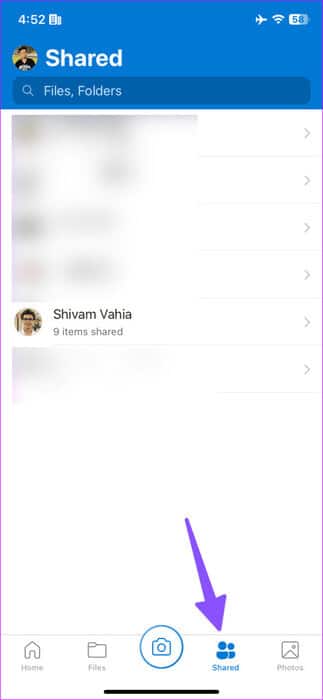
Schritt 5: Lokalisieren OneDrive-Ordner Klicken Sie dann auf den Ort, an dem Sie die Datei speichern möchten Transfer.
6: Wenn Sie versuchen, einen Ordner über die Registerkarte zu speichern "Teilnehmer", Sie werden die Wahl haben „Fügen Sie eine Verknüpfung zu Dateien hinzu.“
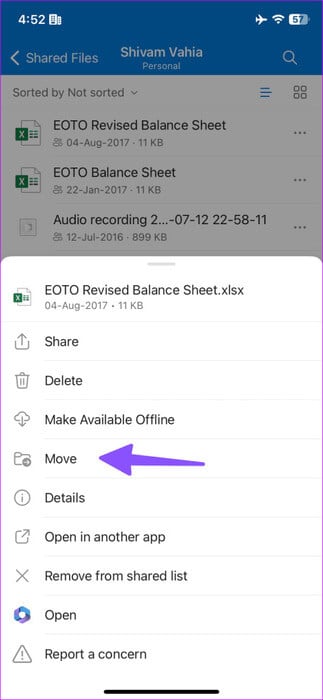
Wenn Sie freigegebene Dateien direkt auf Ihr iPhone herunterladen möchten, führen Sie die folgenden Schritte aus.
Schritt 1: Gehen Sie auf die Registerkarte „geteilt“ Klicken Sie auf das Drei-Punkte-Menü neben der Datei.
Schritt 2: Klicke auf Teilen und wählen Sie sparen in Dateien.
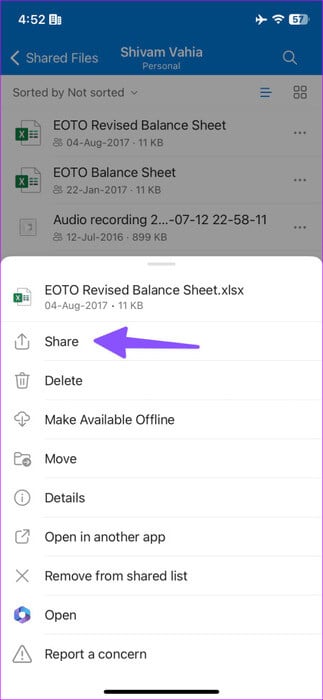
3: Öffnet Antrag stellen. Wählen Sie den entsprechenden Ordner zum Speichern der Datei.
Laden Sie ONEDRIVE Shared Files auf Android herunter
Obwohl OneDrive auf iPhone und Android eine identische Benutzeroberfläche verwendet, unterscheiden sich die Schritte zum Herunterladen freigegebener Dateien auf Android geringfügig.
Schritt 1: Erhalten Microsoft Onedrive Auf Android. Melden Sie sich mit Ihren Microsoft-Kontodaten an.
Schritt 2: Gehen Sie auf die Registerkarte gemeinsames.
3: Lokalisieren Name der Person deren Datei Sie herunterladen oder kopieren möchten.
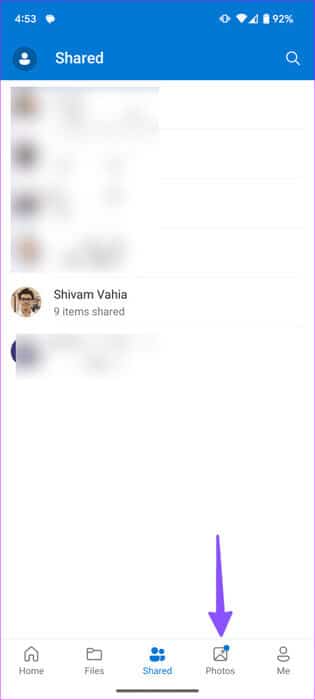
Schritt 4: Klicken Sie auf das Drei-Punkte-Menü neben der Datei und wählen Sie sie aus Kopien.
Schritt 5: Lokalisieren OneDrive-Dateiordner Und speichern Sie die freigegebene Datei am entsprechenden Ziel.
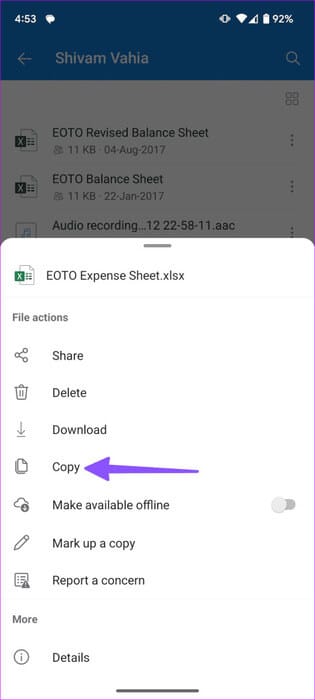
6: Du kannst klicken "herunterladen" Über dasselbe Menü können Sie sie direkt auf Ihrem Android-Telefon speichern.
Verwalten Sie auf ONEDRIVE empfangene Dateien
Nahtloses Teilen ist einer der Hauptfaktoren für die unglaubliche Beliebtheit von OneDrive. Nachdem Sie diese Dateien erhalten haben, können Sie sie in Ihrem Konto speichern oder direkt auf Ihren Desktop oder Ihr Telefon herunterladen.